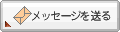2023年08月04日
エラーメッセージで再起動する
Windowsを起動してしばらくするとフリーズ、さらにエラーメッセージが表示されて再起動してしまう。。。
とのご連絡。
早速、パソコンを持ち込まれました。
パソコンは、ショップブランドのゲーミングPCミドルタワー。
Windows11 にアップグレードされています。
電源を入れてWindowsを起動。
デスクトップが表示され、システム情報やデバイスマネージャを確認しながらお話を聞いていると、、、
ん、右クリックが反応せず、、、いつの間にかフリーズしていて、矢印の動きも停止。
さらに、デバイスに問題が発生~ とのエラーメッセージが表示され↓

停止コード:CRITICAL_PROCESS_DIED
致命的な障害でプロセスが停止
のような意味合いでしょうか。
このパソコンは、ゲーミングPCなので、高性能なグラフィックカードが装着されています↓

時々、グラフィックカードを装着するPCIeスロットでの接触不良があるので、端子部分をきれいにして、数回抜き差しをしましたが不具合再発。
取り外した際に、ファンやフィンのほこりを飛ばしておきました。
セーフモードで起動すると、デスクトップ表示後、ファイルを開いたりなど30分程度動作していましたが、不具合無し。
再起動で、通常モードで起動すると、デスクトップ表示後2~3分でフリーズ、エラーメッセージ、再起動。
2回目以降、徐々に、より短時間で不具合が発生。
BIOS設定画面の表示では、不具合無し。
Windowsのメモリチェックでは異常無し。
不具合の感じから、M.2 のNVMe SSD の不良が想定されてきました↓

触ってみると、コントローラのチップ(PHISON文字のあるチップ)が発熱しています。
→4、5秒で触れなくなる程度(なので、めちゃくちゃ高いと言うほどでもない)。
→画像の通り、発熱対策のヒートシンクは装着されていません。
チェックする方法として、他のSSDにWindows10をインストールし起動。
コマンドプロンプトで、NVMeに割り当てられているドライブをchkdsk↓

ステージ1、2、3、は問題ありませんでしたが、、、

ステージ4のファイルデータのチェックで、
A disk read error ~
が出ていますが、
「ディスク領域不足のため~置換できません。」
で不明なエラーが発生。
コマンドプロンプトを閉じてコンピュータを開くと、SSDに割り当てられていたDドライブが消滅↓

さらに、IRSTのパネルを表示してSSDを確認すると↓

SSDは認識されているものの、0GBになっています。
→NVMeはPCIe接続
この時、HDDLEDが高速で点滅↓

画像ではわかりずらいですが、毎秒10回程度以上では、点滅していると思われます。
このマザーボードには、M.2スロットが2か所↓

これまで、ピンク矢印のスロットを使用していましたが、青矢印のスロットも試してみると、、、
同じ症状が発生。
やはり、NVMeのSSDの不良確定。
SSDの交換と見積もりをご依頼のお客様に説明すると、
「できれば、明日に間に合ったほうがいいんですが、、、」
とのことでしたので、少し高くなりますが、新都心のパソコン店から新品を購入↓

WD_BLACK シリーズのSN770 (下)。
不良NVMeとほぼ同じ500GB
マザーボードに装着後、Windows10をインストール、アップデート等のメンテナンス。
作業中、特に不具合は発生しませんでした。
ただ、チップの発熱は、不具合SSDより少ないものの気になるレベルだったので、手持ちのヒートシンクを装着↓

結束バンドで固定しています。
使用したM.2用ヒートシンクは、以前に事務作業用に転用したマザーボードの付属品
M.2 の NVMeSSDは、SATA接続のM.2より発熱が大きいので、ヒートシンクはつけていた方が良さそうです。
→チップの温度が高くなりすぎると、故障や動作の不安定化を防ぐため動作速度を落とす仕組み(サーマルスロットリング)になっていますが、安定動作も考慮すると、ヒートシンクを付けていて損はないと思われます。
Windows10は、サポート終了(2025年)までメジャーなアップデートは無いとのことなので、オンラインゲームの安定利用から、あえて10としています。
全ての作業完了↓

ミドルタワーに大きなCPUクーラー、前後と上面のケースファン、光学ドライブ無しなど、ゲーミングPCらしい仕様になっています。
ほこりもきれいにして、すでにお引渡し済みです。
ありがとうございます。
これまで使用していたSATA接続仕様のSSDより、NVMeはさらに数倍高速で動作することは知っていましたが、実際どうなのか確認してみました。
少し前のバージョンですが、CrystalDiskMarkを使用してSN770を計測↓

シーケンシャルで3.5GB/秒の速度が出ていますね。
→シーケンシャルは、大きな連続したファイル(動画のファイルなど)
→3.5GB/Sだと、DDR2メモリのデュアルチャネル動作と同程度の速度。
→4K(比較的小さめのファイル)でも、SATASSDより確実に速い速度がでていますね。
データ用に搭載されていた、東芝の1GBのハードディスクも計測してみました↓

シーケンシャルでは、普通の速度が出てますが、、、
NVMeと比較すると、
シーケンシャルではHDDの20倍程度
4Kでは400倍程度
の速度差が出ています。
グルグルが表示されて10のデスクトップが表示されるまで10秒ぐらい。
SATA接続のSSDでも劇的に速い(おおよそ20秒弱程度)と思っていましたが、確実に上を行きますね。
→もちろん、CPUの性能やメモリの種類、大きさ等にも影響されます。
→NVMeの場合、PCIeのバージョンによっても速度差があります。
NVMeの価格もだいぶ安くなってきているので、発熱にだけ気を付ければ使えますね。
→なので、ノートへの使用は、十分検討する必要があると思われます。
パソコン診療所
うえはら
とのご連絡。
早速、パソコンを持ち込まれました。
パソコンは、ショップブランドのゲーミングPCミドルタワー。
Windows11 にアップグレードされています。
電源を入れてWindowsを起動。
デスクトップが表示され、システム情報やデバイスマネージャを確認しながらお話を聞いていると、、、
ん、右クリックが反応せず、、、いつの間にかフリーズしていて、矢印の動きも停止。
さらに、デバイスに問題が発生~ とのエラーメッセージが表示され↓
停止コード:CRITICAL_PROCESS_DIED
致命的な障害でプロセスが停止
のような意味合いでしょうか。
このパソコンは、ゲーミングPCなので、高性能なグラフィックカードが装着されています↓
時々、グラフィックカードを装着するPCIeスロットでの接触不良があるので、端子部分をきれいにして、数回抜き差しをしましたが不具合再発。
取り外した際に、ファンやフィンのほこりを飛ばしておきました。
セーフモードで起動すると、デスクトップ表示後、ファイルを開いたりなど30分程度動作していましたが、不具合無し。
再起動で、通常モードで起動すると、デスクトップ表示後2~3分でフリーズ、エラーメッセージ、再起動。
2回目以降、徐々に、より短時間で不具合が発生。
BIOS設定画面の表示では、不具合無し。
Windowsのメモリチェックでは異常無し。
不具合の感じから、M.2 のNVMe SSD の不良が想定されてきました↓
触ってみると、コントローラのチップ(PHISON文字のあるチップ)が発熱しています。
→4、5秒で触れなくなる程度(なので、めちゃくちゃ高いと言うほどでもない)。
→画像の通り、発熱対策のヒートシンクは装着されていません。
チェックする方法として、他のSSDにWindows10をインストールし起動。
コマンドプロンプトで、NVMeに割り当てられているドライブをchkdsk↓
ステージ1、2、3、は問題ありませんでしたが、、、
ステージ4のファイルデータのチェックで、
A disk read error ~
が出ていますが、
「ディスク領域不足のため~置換できません。」
で不明なエラーが発生。
コマンドプロンプトを閉じてコンピュータを開くと、SSDに割り当てられていたDドライブが消滅↓
さらに、IRSTのパネルを表示してSSDを確認すると↓
SSDは認識されているものの、0GBになっています。
→NVMeはPCIe接続
この時、HDDLEDが高速で点滅↓
画像ではわかりずらいですが、毎秒10回程度以上では、点滅していると思われます。
このマザーボードには、M.2スロットが2か所↓
これまで、ピンク矢印のスロットを使用していましたが、青矢印のスロットも試してみると、、、
同じ症状が発生。
やはり、NVMeのSSDの不良確定。
SSDの交換と見積もりをご依頼のお客様に説明すると、
「できれば、明日に間に合ったほうがいいんですが、、、」
とのことでしたので、少し高くなりますが、新都心のパソコン店から新品を購入↓
WD_BLACK シリーズのSN770 (下)。
不良NVMeとほぼ同じ500GB
マザーボードに装着後、Windows10をインストール、アップデート等のメンテナンス。
作業中、特に不具合は発生しませんでした。
ただ、チップの発熱は、不具合SSDより少ないものの気になるレベルだったので、手持ちのヒートシンクを装着↓
結束バンドで固定しています。
使用したM.2用ヒートシンクは、以前に事務作業用に転用したマザーボードの付属品
M.2 の NVMeSSDは、SATA接続のM.2より発熱が大きいので、ヒートシンクはつけていた方が良さそうです。
→チップの温度が高くなりすぎると、故障や動作の不安定化を防ぐため動作速度を落とす仕組み(サーマルスロットリング)になっていますが、安定動作も考慮すると、ヒートシンクを付けていて損はないと思われます。
Windows10は、サポート終了(2025年)までメジャーなアップデートは無いとのことなので、オンラインゲームの安定利用から、あえて10としています。
全ての作業完了↓
ミドルタワーに大きなCPUクーラー、前後と上面のケースファン、光学ドライブ無しなど、ゲーミングPCらしい仕様になっています。
ほこりもきれいにして、すでにお引渡し済みです。
ありがとうございます。
これまで使用していたSATA接続仕様のSSDより、NVMeはさらに数倍高速で動作することは知っていましたが、実際どうなのか確認してみました。
少し前のバージョンですが、CrystalDiskMarkを使用してSN770を計測↓
シーケンシャルで3.5GB/秒の速度が出ていますね。
→シーケンシャルは、大きな連続したファイル(動画のファイルなど)
→3.5GB/Sだと、DDR2メモリのデュアルチャネル動作と同程度の速度。
→4K(比較的小さめのファイル)でも、SATASSDより確実に速い速度がでていますね。
データ用に搭載されていた、東芝の1GBのハードディスクも計測してみました↓
シーケンシャルでは、普通の速度が出てますが、、、
NVMeと比較すると、
シーケンシャルではHDDの20倍程度
4Kでは400倍程度
の速度差が出ています。
グルグルが表示されて10のデスクトップが表示されるまで10秒ぐらい。
SATA接続のSSDでも劇的に速い(おおよそ20秒弱程度)と思っていましたが、確実に上を行きますね。
→もちろん、CPUの性能やメモリの種類、大きさ等にも影響されます。
→NVMeの場合、PCIeのバージョンによっても速度差があります。
NVMeの価格もだいぶ安くなってきているので、発熱にだけ気を付ければ使えますね。
→なので、ノートへの使用は、十分検討する必要があると思われます。
パソコン診療所
うえはら
Posted by パソコン診療所 at 22:11│Comments(0)
│フリーズ、再起動する